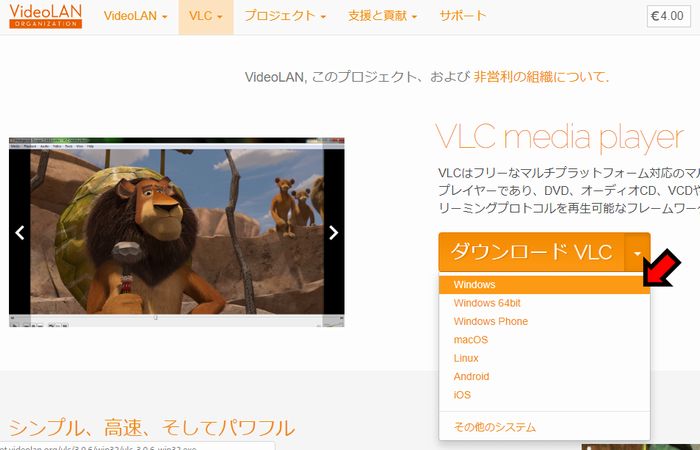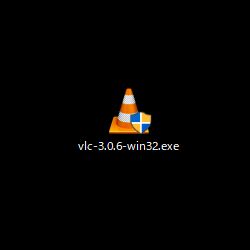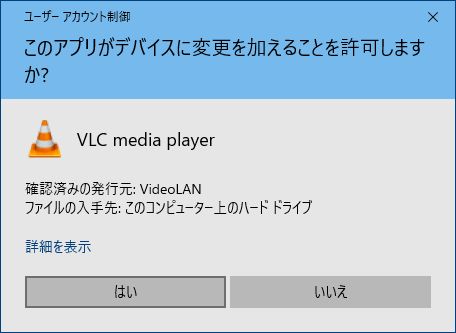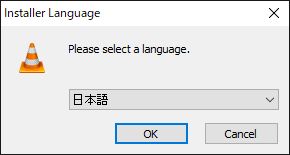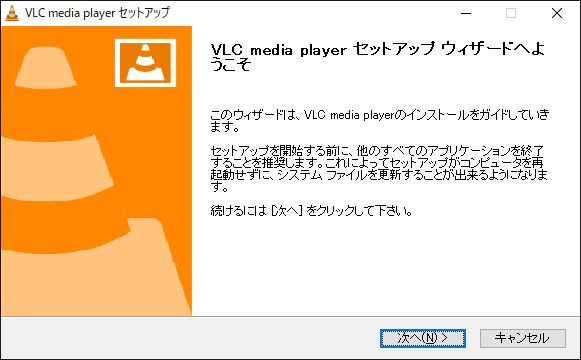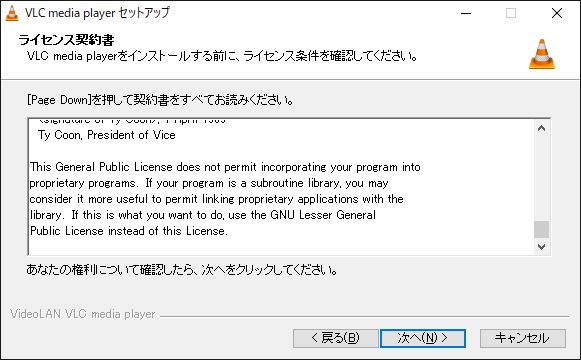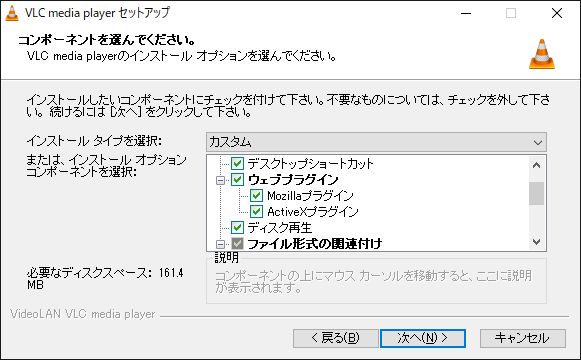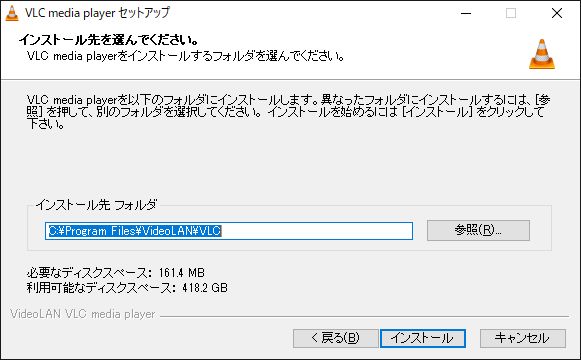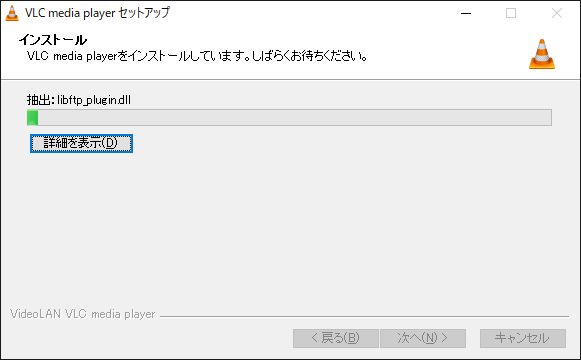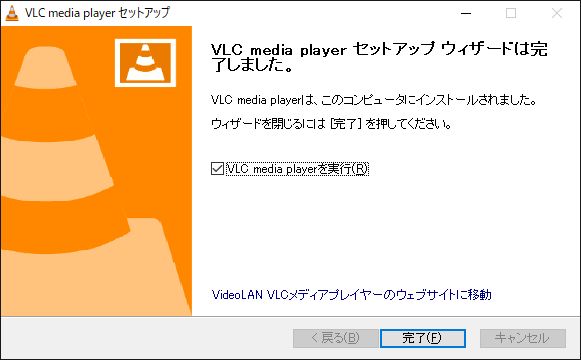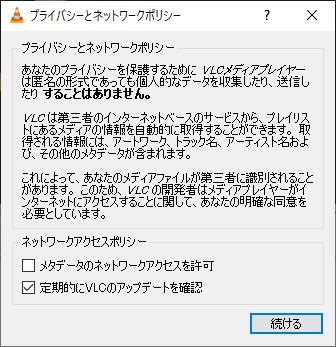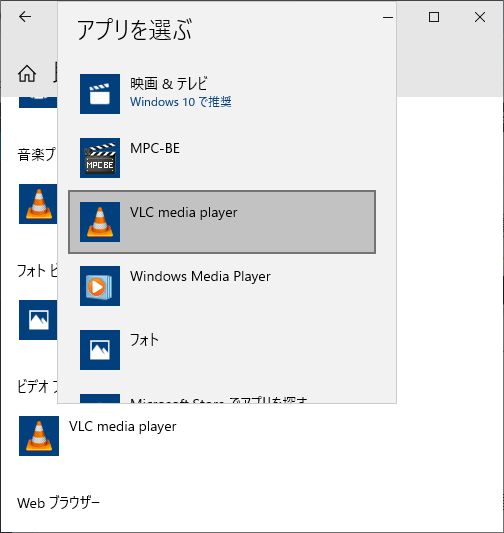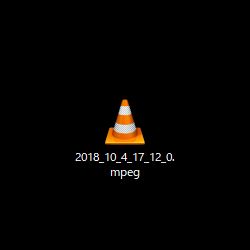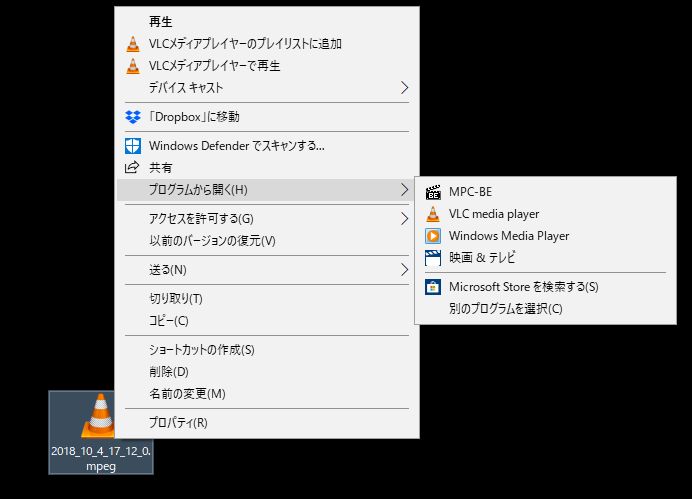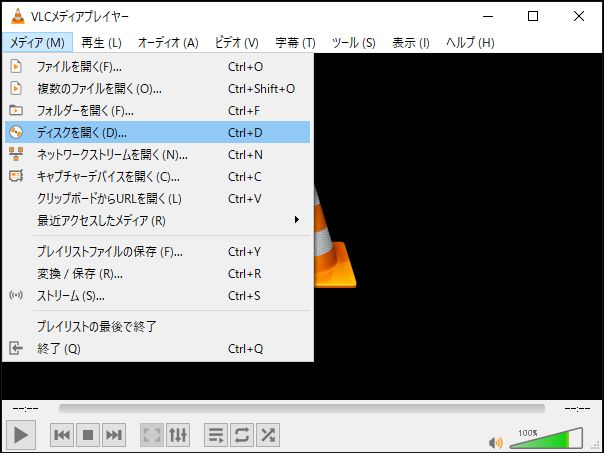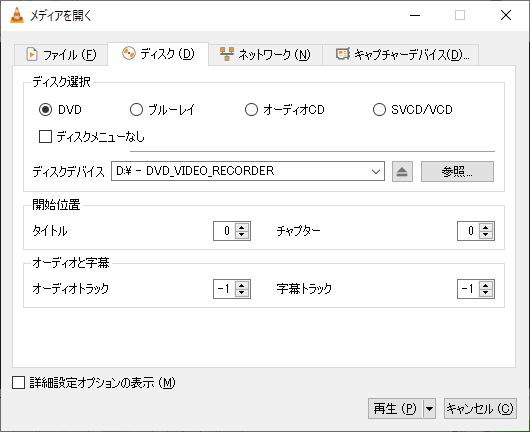VLC Media Playerの使い方|Winndows10にインストールしてみた
VLC Media Playerは無料の動画プレイヤーとして人気で、結構評判が良いことは知っていましたが個人的には使ったことはありませんでした。
Windows7機ではMPC-HC(Media Player Classic – Home Cinema)を愛用していて、先日Winndows10導入の際にはMPC-BE(media player classic – black edition)をインストールしたのは以下の記事にも書きました。
一つのパソコンに複数の動画プレイヤーをインストールするする必要は無いのですが、システムを変えた良い機会でもありますので、気になるプレイヤーをいくつか試してみようと考えました。
そういうわけで今回はVLC Media Playerをインストールして使ってみようと思います。
この記事の目次
VLC Media Playerの使い方
VLC Media Playerのダウンロード
VLC Media Playerのダウンロードはこちらから⇒VLC Media Playerのダウンロードサイト
「ダウンロードVLC」というプルダウンメニューからダウンロードファイルを選択します。
32bit版のWindowsを使用しているので、今回は「Windows」をクリックします。
ページが切り替わり保存先指定のウインドウが開くので、保存先を指定してファイルを保存します。今回はデスクトップを指定しました。
デスクトップに「vlc-3.0.6-win32.exe」という名前のファイルが保存されました。
以上でVLC Media Playerのダウンロードは完了です。
VLC Media Playerのインストール
ダウンロードした「vlc-3.0.6-win32.exe」を実行(ダブルクリック)します。
この画面が出たら「はい」をクリックします。
言語選択の画面が開きます。
デフォルトで日本語が選択されているので、そのまま「OK」をクリックします。
セットアップウィザードが起動します。
「次へ」をクリックします。
ライセンス契約書の画面になります。
英語で大変ですが、確認したら「次へ」をクリックします。
コンポーネントの選択画面ですが、デフォルトのままで問題ないでしょう。
「次へ」をクリックします。
インストール先の選択ですが、ここもデフォルトで問題ないでしょう。
「インストール」をクリックするとインストールが始まります。
インストールが開始され…
完了しました。
このまま「完了」クリックするとVLC Media Playerが起動します。
初回起動時には「プライバシーとネットワークポリシー」の画面が開きます。
アップデートの確認は必要ですが、「メタデータのネットワークアクセスを許可」は必要ないので今回はチェックを外しました。
「続ける」をクリックすると画面が閉じます。
上の画像がVLC Media Playerの起動画面です。
以上でVLC Media Playerのインストールは完了です。
動画・音声ファイルを VLC media playerに関連付ける
ファイルの関連付けは必須ではないですが、せっかくインストールしたので動画・音声ファイルを VLC media playerに関連付けてみます。
Windows10の場合、スタートメニューから「設定」→「アプリ」→「既定のアプリ」と進み、
「音楽プレイヤー」と「ビデオプレイヤー」でVLC Media Playerを選択します。
以上でファイルの関連付けは完了です。
デスクトップに保存されていたmpegファイルのアイコンが、VLC Media Playerのものに変わっています。
ちなみに別のプレイヤーで再生したい場合は、アイコンを右クリックから、
「プログラムから開く」にマウスオーバーすると再生できるアプリが表示されるので、使いたいアプリをクリックして再生することができます。
VLC Media Playerで動画を再生する
それではドライブ内にあるDVDを再生してみます。
ツールバーの「メディア」から「ディスクを開く」をクリックします。
再生をクリックすればDVDが再生されます。
動画の再生はツールバーの「メディア」からの操作で様々な形式の再生が可能ですが、関連付けがされていればファイルアイコンをダブルクリックするのが簡単だと思います。
まとめ
VLC Media Playerの使い方を、ダウンロードとインストールから動画再生までをまとめてみました。
VLC Media Playerには再生以外にも様々な便利な機能もあるんですが、単純にプレイヤーとして使うのであればここまでの工程で問題なく使えると思います。
VLC Media Playerは、何と言っても再生できるファイル形式が多いことが特徴で、ほとんどの動画を問題なく再生できるでしょう。
注意したい点としては、AACSで保護されたBlu-rayディスクの再生には対応していないそうなので、その際には別途再生可能なプレイヤーが必要になります。
私の場合はドライブがBlu-rayに対応していないので関係ないですが…いい加減新しいパソコンが欲しいです。
パソコンで使う動画プレイヤーは自分が使いやすいものを使えばいいと思っていますが、VLC Media Playerに関しては今回初めて使ってみましたので、まだまだMPC-HC等と比較はできません。
最初のイメージとしては良好ですし、レコーダー機能なども興味がありますので、もう少し使い込んでみようと思います。